कोई हाइपरवाइजर नहीं मिला; त्रुटि 0xc0351000 - विंडोज सैंडबॉक्स
यदि आप विंडोज सैंडबॉक्स त्रुटि संदेश का सामना कर रहे हैं , तो आपके विंडोज 10 कंप्यूटर पर त्रुटि कोड 0xc0351000 के साथ (0xc0351000)कोई हाइपरविजर नहीं मिला , तो यह पोस्ट आपकी मदद करने के लिए निश्चित है। (No hypervisor was found)जब आप इस समस्या का सामना करते हैं। आपको निम्न पूर्ण त्रुटि संदेश प्राप्त होगा:
Windows Sandbox
No hypervisor was found. Please enable hypervisor support.
Error 0xc0351000. No hypervisor is present on this system.

कोई हाइपरवाइजर नहीं मिला; त्रुटि 0xc0351000
यदि आप Windows Sandbox(Windows Sandbox) चलाते समय इस समस्या का सामना कर रहे हैं , तो आप समस्या को हल करने के लिए हमारे अनुशंसित सुझावों को आज़मा सकते हैं:
- सुनिश्चित करें कि वर्चुअलाइजेशन सक्षम है
- विंडोज़ सुविधाओं को चालू करें
- सुनिश्चित करें कि हाइपरविजर कंप्यूटर स्टार्टअप पर स्वचालित रूप से चलने के लिए कॉन्फ़िगर किया गया है
आइए सूचीबद्ध समाधानों में से प्रत्येक से संबंधित प्रक्रिया के विवरण पर एक नज़र डालें।
1] सुनिश्चित करें कि (Make)वर्चुअलाइजेशन(Virtualization) सक्षम है
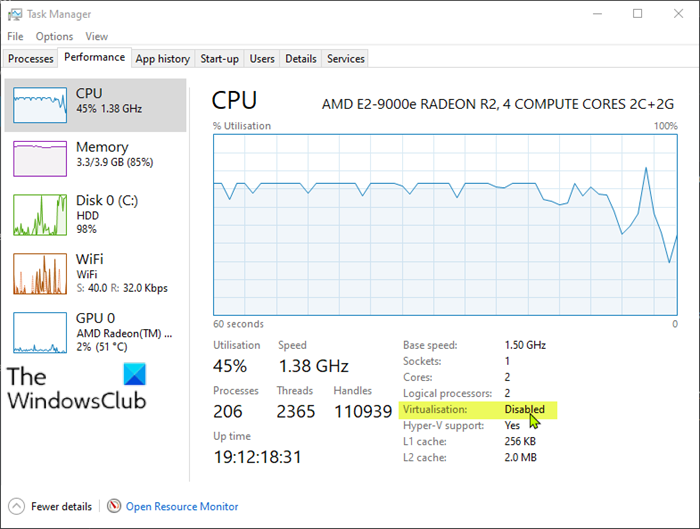
सीपीयू वर्चुअलाइजेशन की जांच करने के लिए , आपको पहले स्टार्ट(Start) बटन पर राइट-क्लिक करके और मेनू से टास्क मैनेजर चुनकर टास्क मैनेजर को (Task Manager)खोलना होगा । पॉप-अप विंडो में, प्रदर्शन(Performance) टैब पर क्लिक करें और आप वर्चुअलाइजेशन(Virtualization) की स्थिति देख सकते हैं ।
यदि वर्चुअलाइजेशन को यहां अक्षम के रूप में दिखाया गया है, (Virtualization)तो इसे BIOS या UEFI(enable it in BIOS or UEFI) सेटिंग में सक्षम करने के लिए आगे बढ़ें ।
आपको अपने कंप्यूटर पर Hyper-V को भी सक्षम करना होगा। साथ ही, सुनिश्चित करें कि आपके पास अपने CPU पर SLAT या सेकेंड लेवल एड्रेस ट्रांसलेशन सपोर्ट सक्षम है।
2] विंडोज़ सुविधाओं को चालू करें
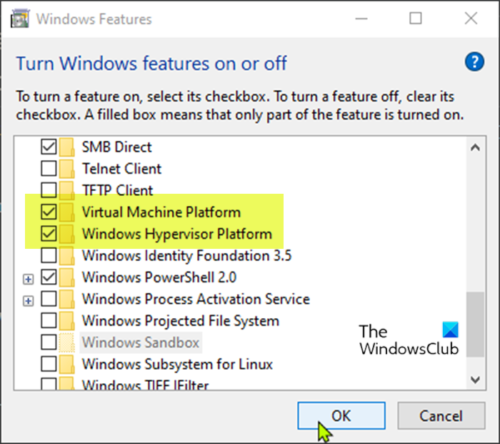
विंडोज सैंडबॉक्स(Sandbox) कुछ ऑपरेटिंग सिस्टम-आधारित सुविधाओं की मदद से सफलतापूर्वक चल सकता है।
निम्न कार्य करें:
- सर्च बॉक्स में विंडोज फीचर(Windows Feature) टाइप करें।
- इसे खोलने के लिए सूचीबद्ध ऐप्स में से Windows सुविधाओं को चालू या बंद करें(Turn Windows features on or off) चुनें ।
- वर्चुअल मशीन प्लेटफ़ॉर्म(Virtual Machine Platform) और विंडोज हाइपरवाइज़र प्लेटफ़ॉर्म(Windows Hypervisor Platform) लेबल वाली सुविधाओं का पता लगाएँ , और उनके बगल में स्थित चेक बॉक्स का चयन करें।
- परिवर्तनों को सहेजने के लिए OK बटन पर क्लिक करें ।
यह देखने के लिए अपने कंप्यूटर को रीबूट करें कि त्रुटि कोड 0xc0351000(No hypervisor was found with error code 0xc0351000) समस्या के साथ कोई हाइपरविजर नहीं मिला है या नहीं।
3] सुनिश्चित करें(Ensure) कि हाइपरवाइजर कंप्यूटर स्टार्टअप पर स्वचालित रूप से चलने के लिए कॉन्फ़िगर किया गया है
इस समाधान के लिए आपको यह सुनिश्चित करने की आवश्यकता है कि हाइपरवाइजर को कंप्यूटर स्टार्टअप पर स्वचालित रूप से चलाने के लिए कॉन्फ़िगर किया गया है। इस कॉन्फ़िगरेशन को बनाने के लिए, आपको कमांड प्रॉम्प्ट में (Command Prompt)बूट कॉन्फ़िगरेशन डेटा(Boot Configuration Data) ( BCD ) में एक प्रविष्टि जोड़ने की आवश्यकता है ।
निम्न कार्य करें:
- रन डायलॉग को इनवाइट करने के लिए Windows key + R दबाएं ।
- रन डायलॉग बॉक्स में, cmd टाइप करें और फिर कमांड प्रॉम्प्ट को एडमिन के रूप में खोलने(open Command Prompt as admin) के लिए CTRL + SHIFT + ENTER ।
- कमांड प्रॉम्प्ट विंडो में, नीचे कमांड टाइप करें और एंटर दबाएं(Enter) ।
BCDEDIT /Set {current} hypervisorlaunchtype auto
- (Reboot)अपने कंप्यूटर को रिबूट करें और ऊपर की तरह फिर से कमांड प्रॉम्प्ट चलाएँ।(Command Prompt)
- अब नीचे दिए गए कमांड को टाइप करें और एंटर दबाएं(Enter) ।
bcdedit
आउटपुट में, सुनिश्चित करें कि आइटम hypervisorlaunchtype status (hypervisorlaunchtype)Auto दिखा रहा है । इसका मतलब है कि हाइपरवाइजर को कंप्यूटर स्टार्टअप पर चलने के लिए सेट किया गया है।
अपने कंप्यूटर को पुनरारंभ। मामला अब सुलझा लिया जाना चाहिए।
Hope this helps!
Related posts
Windows सैंडबॉक्स प्रारंभ करने में विफल, त्रुटि 0x800706d9
Windows सैंडबॉक्स प्रारंभ करने में विफल रहा, त्रुटि 0x80070569
क्रोम में Google FLOC (गोपनीयता सैंडबॉक्स) से कैसे ऑप्ट आउट करें
Windows Sandbox में प्रिंटर साझाकरण समूह नीति सक्षम या अक्षम करें
विंडोज 11/10 . में फर्मवेयर में वर्चुअलाइजेशन समर्थन अक्षम है
Windows Sandbox प्रारंभ करने में विफल रहा, 0x80070057, पैरामीटर गलत है
विंडोज़ पर ब्राउज़र सैंडबॉक्स कैसे सेट अप और उपयोग करें
विंडोज 10 में विंडोज सैंडबॉक्स में नेटवर्किंग को कैसे निष्क्रिय करें
विंडोज़ के लिए शेड सैंडबॉक्स का उपयोग करके अनुप्रयोगों को स्थानीय रूप से वर्चुअलाइज करें
विंडोज पीसी पर वैलोरेंट एरर कोड 31 और 84 को ठीक करें
403 निषिद्ध त्रुटि क्या है और इसे कैसे ठीक करें?
Amazon PrimeVideo त्रुटि कोड 7031 को ठीक करें
विंडोज सैंडबॉक्स को कैसे कॉन्फ़िगर करें (ऐप्स/स्क्रिप्ट चलाएं, फ़ोल्डर्स साझा करें, आदि)
OneDrive त्रुटि कोड को ठीक करें 0x8007016a
विंडोज 10 सैंडबॉक्स फीचर को सक्षम या अक्षम करें
Windows अद्यतन त्रुटि कोड 0x80070012 को कैसे ठीक करें
विंडोज सैंडबॉक्स का उपयोग करके सीपीयू समय को सुरक्षित रूप से कैसे दान करें
विंडोज 10 . पर एप्लिकेशन लोड त्रुटि 5:0000065434 ठीक करें
विंडोज 10 में विंडोज सैंडबॉक्स में ऑडियो इनपुट को सक्षम या अक्षम करें
ब्राउज़र सैंडबॉक्स क्या है? इसे कैसे इस्तेमाल या बंद करें?
